
インターネットを介して大量の画像を送信する場合は、サイト上に置く、またはそれを保存するためのハードディスクボリュームを欠いているだけで、特別なプログラムを使用してこの写真の最適化手順を実行する必要があります。これにより、その重量を大幅に削減するのに役立ちます。その結果として、トラフィックやハードディスク上で占有されている部屋の音量を保存します。
セシウム画像を最適化するための一般的なプログラムを使用してJPEG形式の写真の重量を減らす方法を理解しましょう。このアプリケーションは、定性的にピクチャの圧縮を生じるだけでなく、このプロセスを正確に調整するための多数のツールセット、ならびに便利でわかりやすいインターフェースを有する。
写真を追加してください
CESIUMプログラムで写真圧縮プロセスを変更するには、まず最初に、このアプリケーションに画像を追加する必要があります。これを行うには、上部パネルの適切なボタンをクリックしてください。
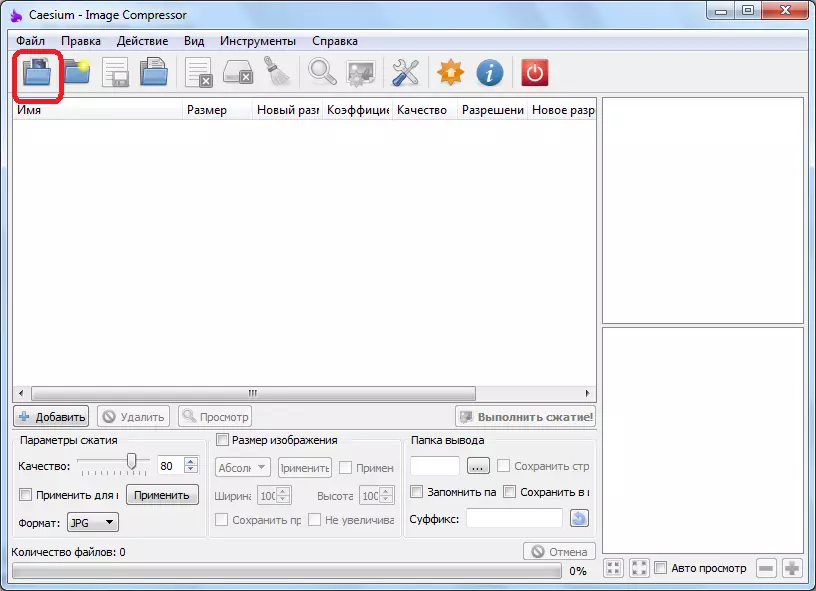
あなたが必要とする写真を選ぶ。プログラムは、JPGグラフィックフォーマット、JPEG、BMP、TIFF、TIF、PNG、PPM、XBM、XPMの作業をサポートしていることに注意してください。
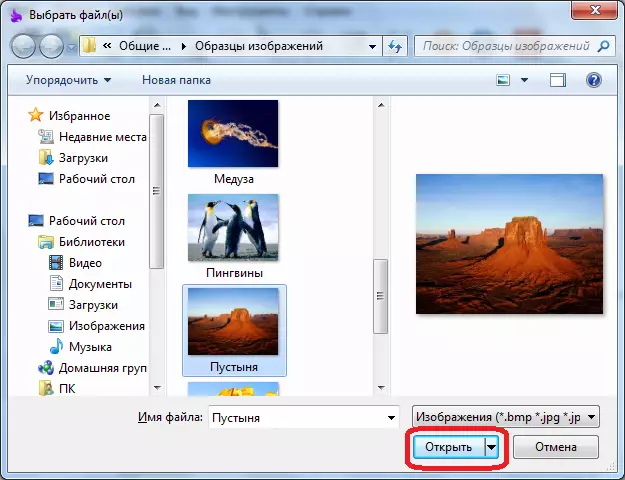
圧縮の設定
画像圧縮を正しく設定する必要がありますが、必要に応じてデフォルト設定を終了できます。まず第一に、便宜上、完成した画像のプレビュー機能をオンにします。そのため、最適化後に現在の設定での画像が表示されます。

次に、完成した写真の品質レベルを設定する必要があります。高すぎる圧縮レベルを設定すると、画質を損なうことが可能です。しかし、あなたがニュアンスを理解していないならば、それはこのデフォルト値を残すことがより良いです。プログラム自体はその最適値を確立します。
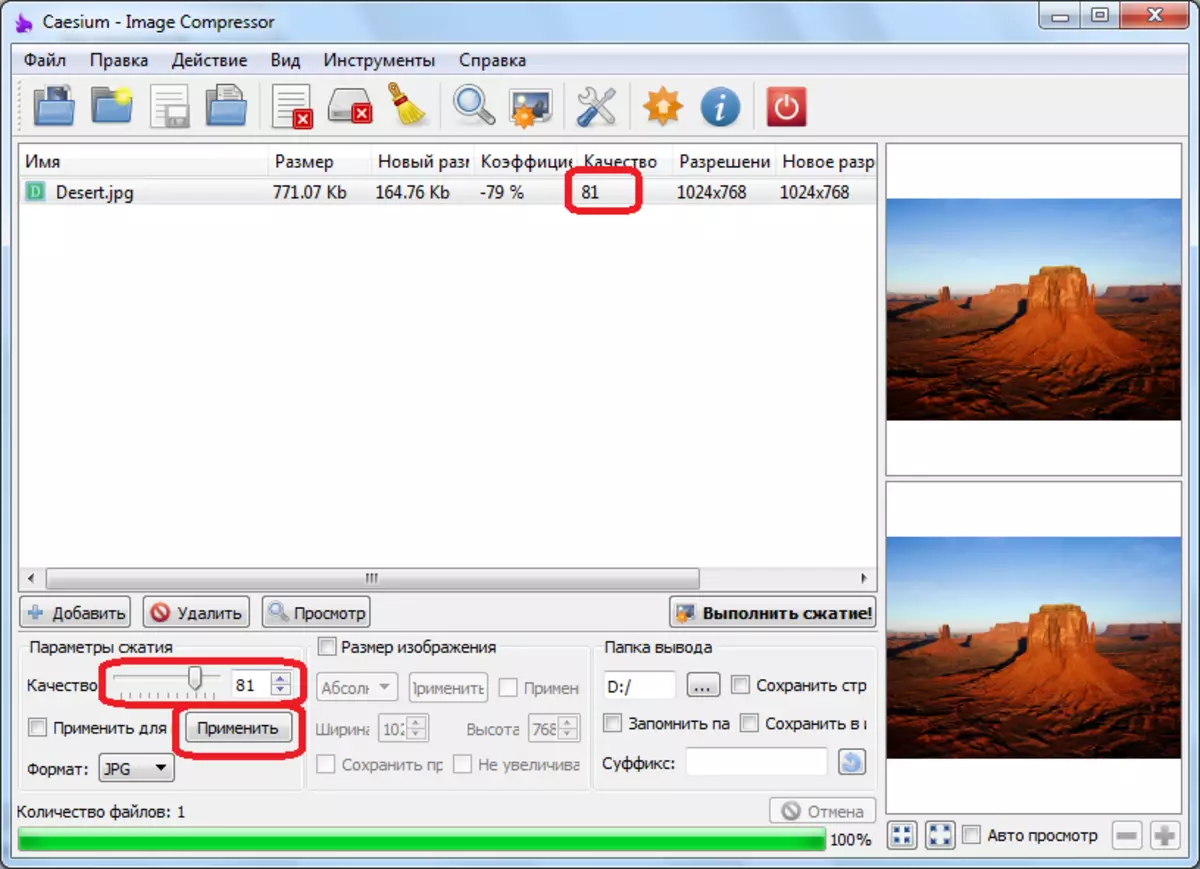
最後に、最適化された写真が送信されるフォルダを指定する必要があります。

圧縮プロセス
すべての設定が設定されたら、品質の損失なしに選択した写真を圧縮します。「圧縮!」ボタンをクリックするだけです。 1つの写真が最適化されている場合、圧縮プロセスはほぼ即座に進みますが、パケット変換を実行すると、時間がかかる場合があります。
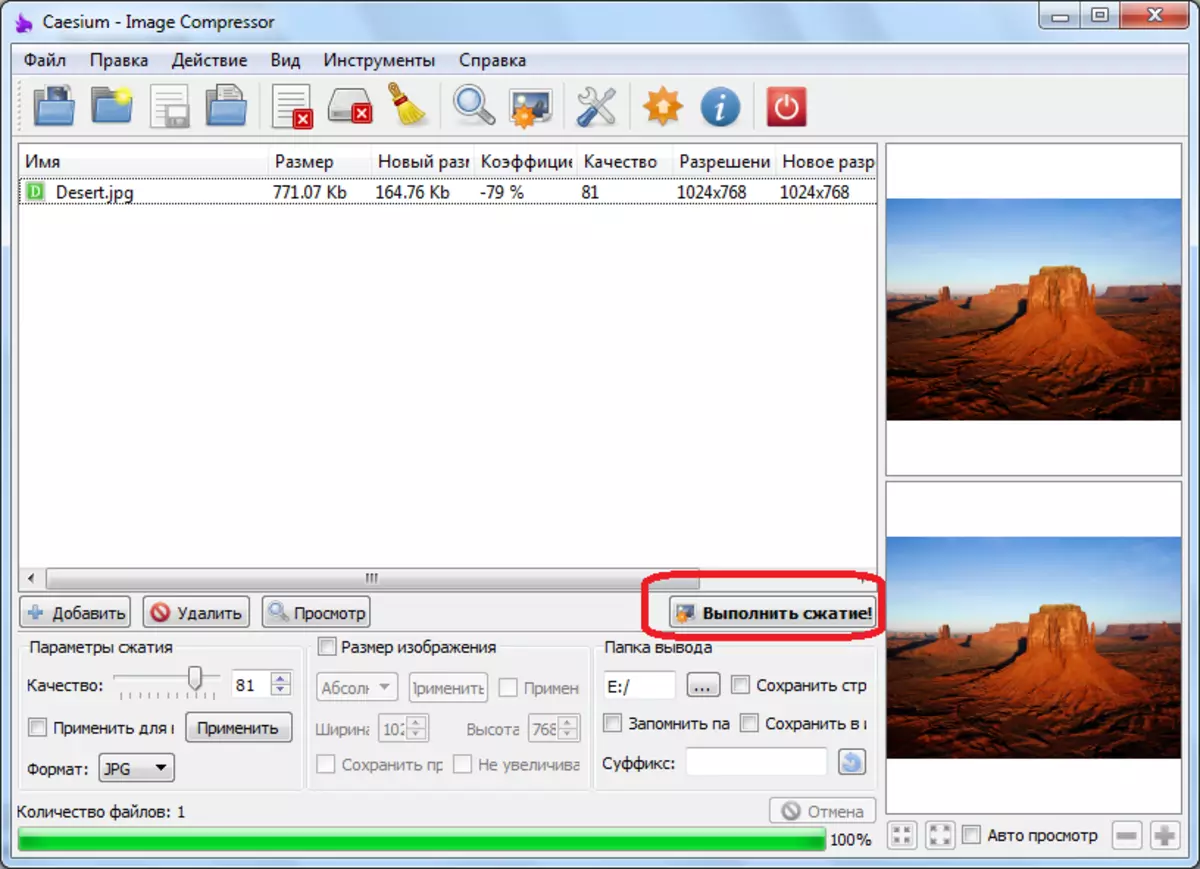
この手順が完了すると、圧縮プロセスが完了するとウィンドウが表示されます。すぐに、正常に変換されたファイルの数、およびそれらの存在の場合のエラー数を示します。プロシージャが占有した時刻について、変換されたファイルによって占められている場所を保存することも提供されています。
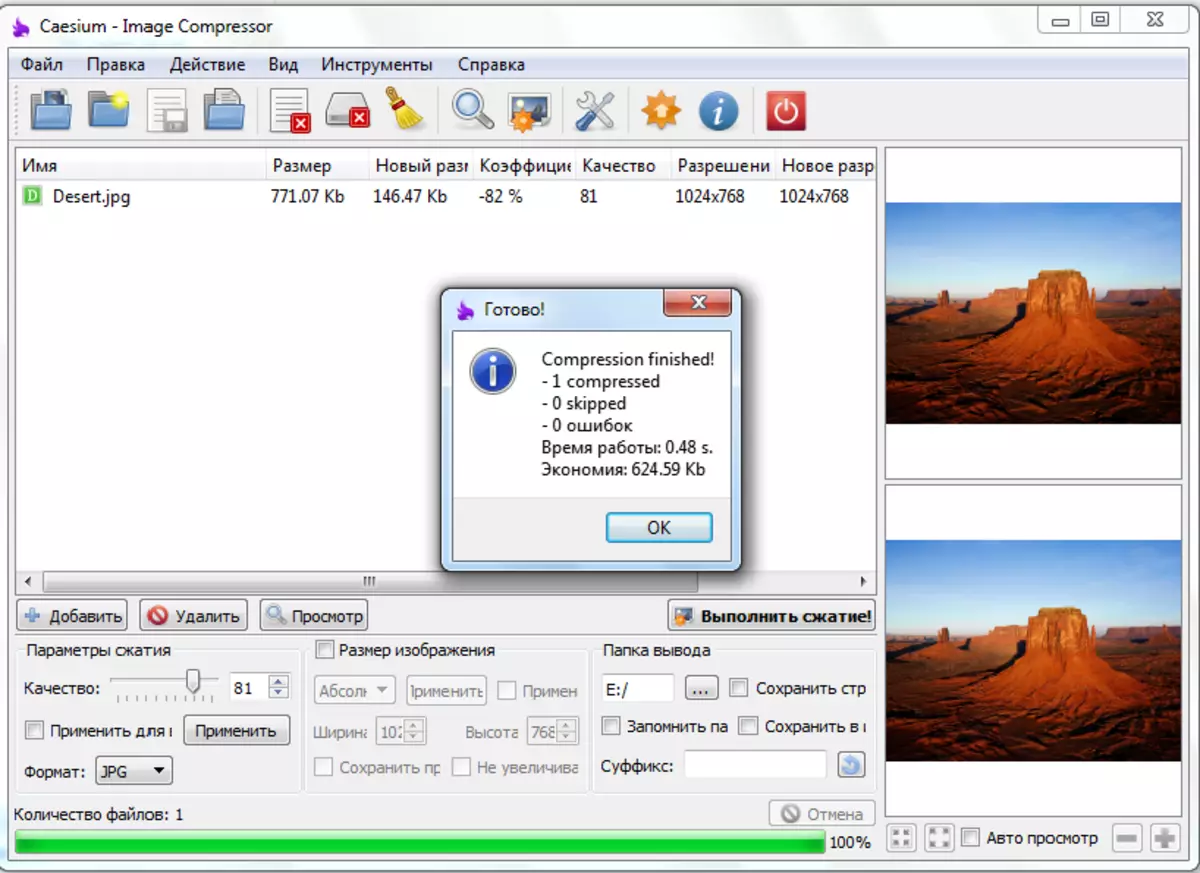
写真圧縮プログラム
あなたが見ることができるように、セシウムプログラムを使用することは、写真を郵送、インターネット上の配置またはクラウドリソース上のストレージで送信するのが非常に簡単です。
